エクセルでタスク内容と所要時間、確保時間を管理しています。
具体的には
タスク内容と所要時間の表があります。
タスク内容 所要時間
A 2
B 4
C 3
D 5
E 3
確保リソースが10時間の場合上から
タスク内容 所要時間
A 2
B 4
C 3
と所要時間の累計が10以下のデータを抽出したいです。
上の例だと、
確保リソースが15時間の場合、上から
A 2
B 4
C 3
D 5
と抽出します。
関数でも、フィルターでもどちらでもよいのでアドバイスしていただけないでしょうか。
どうぞよろしくお願いいたします。
No.3ベストアンサー
- 回答日時:
[フィルタオプションの設定]でイッパツ、チョー簡単!。
(無論、マジレス!)
添付図参照
F2:=SUM(B$2:B2)<=15
抽出先→“指定した範囲”
リスト範囲→$A$1:$B$6
検索条件範囲→$F$1:$F$2
抽出範囲→$D$1:$E$1
以上を設定したら、[OK]ボタンを「エイヤッ!」と叩き付け!
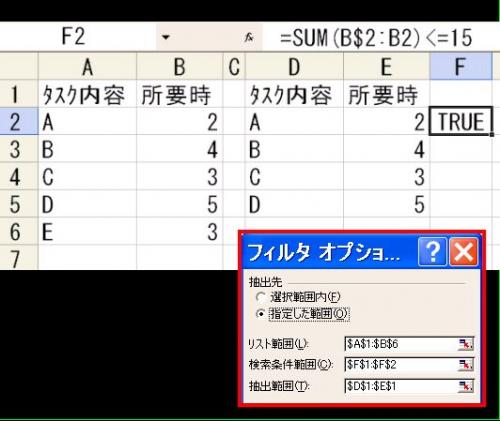
どうもありがとうございました。
質問前に同じことをしたのですが、F1に該当する箇所に文字を入れたせいか、うまく抽出できませんでした。
F1に該当する箇所を、自分でもためしたらできました。

No.2
- 回答日時:
こんにちは!
一例です。
↓の画像のように元データはSheet1にありSheet2のB1セルに指定時間を入力するとします。
Sheet2のA2セルに
=IF(SUM(Sheet1!$B$2:Sheet1!$B2)<=$B$1,Sheet1!A2,"")
という数式を入れ、列・行方向にフィルハンドルでコピーしています。
※ Sheet2のB1数値がSheet1のB列の総合計より大きな数値の場合、「0」が表示されてしまいます。
こんなんではどうでしょうか?m(_ _)m
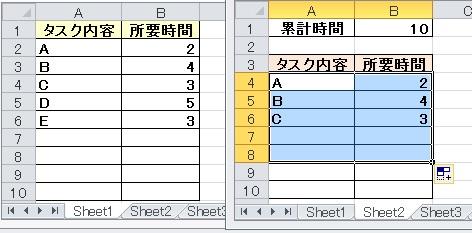
数式の方法を教えていただきありがとうございました。
実は時間以外にも期日等他にも様々な条件があり、どうしようかこれから考えることろでした。
この式をもとに条件を追加してみます。
No.1
- 回答日時:
質問の要望とは異なりますが、自分なら条件付書式を設定して
確保できているリソースよりも大きくなってしまった部分のセルを赤く塗りつぶします。
そのほうが全体の監視が容易になる。
A列に「タスク」B列に「所要時間」が、1行目にタイトル、2行目からデータが入力されているなら
B2セルに
=SUM(B$1:B2)>10
と条件に数式を設定し、セルの色を赤やオレンジで表示するよう書式を設定し、
その後、B2セルを必要な行までコピーします。
これで上からの合計が10を越えたらセルの色が変わります。
・・・
別のシートや印刷範囲を指定した場所へ表示させるにも、この条件付書式に指定した数式が利用できます。
=IF(SUM(B$1:B2)<=10,B2,"")
のように印刷範囲のセルに数式を入力すれば、合計が10以下のセルを表示することができます。
(条件付書式を設定したセル同様必要な範囲へコピー)
お探しのQ&Aが見つからない時は、教えて!gooで質問しましょう!
似たような質問が見つかりました
- Excel(エクセル) Excel(エクセル)でフィルター抽出後、非表示の行を計算しないで、合計を算出する方法 【内容】 添 4 2023/01/30 17:17
- 仕事術・業務効率化 時間管理アプリを探しています。 お知恵のある方にアドバイスを頂きたいと思います。 現在、完全在宅でラ 1 2023/01/18 12:10
- Excel(エクセル) エクセルで沢山のレコードの最後に追記するには? 7 2023/04/10 13:27
- Excel(エクセル) Excelの関数でこんな処理ができますか 1 2023/02/08 13:46
- 中東 ドバイに入国する際には、ワクチン必須でしょうか? 1 2022/11/08 20:21
- 家賃・住宅ローン 住宅ローン控除の申請について教えてください 3 2023/02/25 09:07
- その他(法律) 試しにGoogle Bard 36協定の要約しました。 1 2023/05/28 02:10
- 求人情報・採用情報 ■おすすめポイント: ①人気の小規模園! ②月給20万超え!賞与4.4か月と高給与! または18時ま 1 2022/06/09 10:30
- Android(アンドロイド) LINEについて 3 2022/06/18 14:59
- 転職 転職活動中で2社内定があり迷っています。皆様ならAとBどちらの方が良いと思いますか?理由もお願いしま 1 2023/02/06 12:20
関連するカテゴリからQ&Aを探す
おすすめ情報
デイリーランキングこのカテゴリの人気デイリーQ&Aランキング
-
時間によってファイル名が変わ...
-
Excelで、決まった行を繰り返し...
-
【マクロ】ファイル名の変更に...
-
WPS OFFICEでの縦書きについて
-
エクセルで 例えば 伊藤と名前...
-
Aというブックの1というシート...
-
【マクロ】毎回、ファイル名が...
-
エクセルの順位別一覧表の自動...
-
Excel2013のF6キー操作について
-
エクセルの条件付き書式につい...
-
エクセルで「-0.0」と表示さ...
-
エクセル 価格表から単価を呼び...
-
シートAで横に並んだ項目→シー...
-
【Microsoft Office Excel Comp...
-
西暦や和暦の表示をyyyymmdd表...
-
Excelが固まってしまった。
-
Excel元に戻す方法を教えてくだ...
-
文字列になっている時間をVBAで...
-
【関数】スペースがいくつ入っ...
-
Excelのセルを飛ばして入力する
マンスリーランキングこのカテゴリの人気マンスリーQ&Aランキング
-
Excel 2019 のピボットテーブル...
-
[関数得意な方]教えて下さい・...
-
Excelにてある膨大なデータを管...
-
[関数について]わかる方教えて...
-
Excel初心者です。 詳しい方、...
-
excelの不要な行の削除ができな...
-
エクセル関数に詳しい方教えて...
-
INDIRECTを使わず excelで複数...
-
[オートフィルタ]で抽出された...
-
エクセルの神よ、ご回答を! エ...
-
エクセル関数に詳しい方、教え...
-
各ページの1番上の表示について
-
Excelで写真のような表を作った...
-
エクセルで不等号記号(≠)が上に...
-
数学 Tan(θ)-1/Cos(θ)について...
-
Excel 2019 は、SPILL機能があ...
-
Excelで全角を半角にしたいので...
-
条件付き書式を教えてください
-
Excel フィルターを掛けた状態...
-
[オートフィルタ]の適用範囲の...
おすすめ情報

